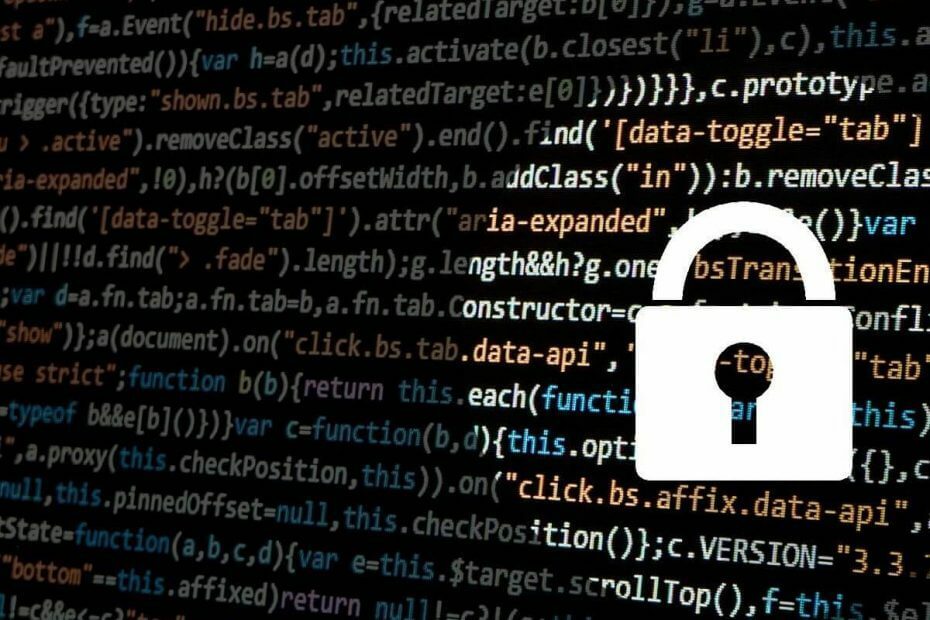Diese Software repariert häufige Computerfehler, schützt Sie vor Dateiverlust, Malware, Hardwarefehlern und optimiert Ihren PC für maximale Leistung. Beheben Sie PC-Probleme und entfernen Sie Viren jetzt in 3 einfachen Schritten:
- Laden Sie das Restoro PC-Reparatur-Tool herunter das kommt mit patentierten Technologien (Patent verfügbar Hier).
- Klicken Scan starten um Windows-Probleme zu finden, die PC-Probleme verursachen könnten.
- Klicken Repariere alles um Probleme zu beheben, die die Sicherheit und Leistung Ihres Computers beeinträchtigen
- Restoro wurde heruntergeladen von 0 Leser in diesem Monat.
Eine große Anzahl von Benutzern hat gemeldet, dass ihre VMware-Version nicht bootet.
Dieses Problem kann Ihnen viel Stress bereiten, da es Sie daran hindert, sowohl auf die virtuelle Maschine als auch auf die darauf gespeicherten Daten zuzugreifen.
Das Problem wird noch größer, wenn Sie VMware als Unternehmen verwenden und keinen Zugriff auf die Daten erhalten, die für die Führung Ihres Unternehmens erforderlich sind.
Aus diesem Grund ist es äußerst wichtig, dass Sie den Fehler beim Booten von VMware nicht so schnell wie möglich beheben.
Im heutigen Artikel werden wir einige der besten Methoden untersuchen, um Ihnen bei diesem Problem zu helfen.
Bitte befolgen Sie die in diesem Artikel beschriebenen Schritte in der Reihenfolge, in der sie geschrieben wurden, um unnötige Komplikationen zu vermeiden.
So gehen Sie mit dem Fehler um, dass VMware nicht bootet
1. VMware bootet nicht von CD

- Schalten Sie Ihr ein VM.
- Wenn der schwarze Bildschirm mit dem VMware-Logo erscheint -> klicken Sie auf das Fenster, um es auszuwählen.
- Drücken Sie die Esc-Taste oder die F2-Taste auf Ihrer Tastatur, um die zu öffnen Boot-Setup-Menü.
- Wähle aus CD-ROM als erstes Bootgerät.
- Drücken Sie Eingeben um den Bootvorgang fortzusetzen.
2. VMware bootet nicht von USB

Starten Sie den Assistenten für neue virtuelle Maschinen:
- Plop Boot Manager herunterladen und entpacken Sie es auf Ihre Festplatte.
- Stecken Sie das bootfähige USB-Laufwerk in Ihren PC.
- Starten VMware -> klicke auf Datei Taste – wählen Sie die Neue virtuelle Maschine Möglichkeit.
- Dies startet die Assistent für neue virtuelle Maschinen.
- Wählen Sie die Option Typisch -> klick Nächster.
Navigieren Sie zum Speicherort Ihrer ISO-Datei:
- Wählen Sie die Option Installations-Disc-Image-Datei (ISO) -> klicke auf Durchsuche Taste.
- Im Browserfenster -> navigieren Sie zum Speicherort Ihres extrahierten Plot-Boot-Manager.
- Wähle aus .ISO Datei -> Klick Öffnen -> Nächster (im Assistentenfenster).
- Wählen Sie das Gastbetriebssystem wie Linux -> und wähle Ubuntu unter dem Ausführung Abschnitt -> klicken Nächster.
- Fügen Sie einen Namen für Ihre virtuelle Maschine hinzu -> klicken Sie auf Nächster -> Festplattengröße auswählen -> klicken Nächster.
- Drücken Sie die Hardware anpassen Taste -> auswählen USB-Controller aus dem linken Seitenmenü.
- Aktivieren Sie das Kästchen neben der Option Neue USB-Geräte automatisch anschließen -> klick Fertig.
Ist Ihr Hyper-V nicht mit dem Internet verbunden? Versuche dies
3. VMware bootet nicht von vmdk

Damit VMware von Ihrer .vmdk-Datei bootet, müssen Sie die Datei so umwandeln, dass sie mit ESXi kompatibel ist.
Befolgen Sie dazu diese Schritte:
- Laden Sie den VMware V2V-Konverter herunter (Sie müssen auf der VMware-Website angemeldet sein, um auf den Link zuzugreifen).
- Führen Sie das Installationsprogramm aus und befolgen Sie die Anweisungen auf dem Bildschirm, um die Einrichtung abzuschließen.
- Starten Sie den Server neu um die Konfiguration zu speichern.
- Versuchen Sie, von dem zu booten boot vmdk-Datei nochmal.
4. VMware bootet nicht von Festplatte

Um dieses Problem zu beheben, befolgen Sie bitte die Schritte in der ersten Methode dieses Artikels, wählen Sie jedoch das ISO-Image als Startquelle aus.
Wenn Ihre VM das ISO-Image nicht erkennt, bedeutet dies, dass das ISO beschädigt ist und Sie es ersetzen müssen.
Fazit
Im heutigen Fix-Artikel haben wir die besten Methoden untersucht, die Sie ausprobieren möchten, um den Fehler beim Booten von VMware zu beheben.
Bitte teilen Sie uns mit, ob Sie diesen Leitfaden hilfreich fanden, indem Sie den Kommentarbereich unten verwenden.
LESEN SIE AUCH:
- Hybridnetzwerke vereinfachen das Verschieben von VMware-Ressourcen nach Azure
- [FIX] Sie haben keine Zugriffsrechte auf diese Datei VMware-Fehler
- VMware kann keine Internetverbindung herstellen [FULL FIX]
 Haben Sie immer noch Probleme?Beheben Sie sie mit diesem Tool:
Haben Sie immer noch Probleme?Beheben Sie sie mit diesem Tool:
- Laden Sie dieses PC-Reparatur-Tool herunter auf TrustPilot.com als großartig bewertet (Download beginnt auf dieser Seite).
- Klicken Scan starten um Windows-Probleme zu finden, die PC-Probleme verursachen könnten.
- Klicken Repariere alles um Probleme mit patentierten Technologien zu beheben (Exklusiver Rabatt für unsere Leser).
Restoro wurde heruntergeladen von 0 Leser in diesem Monat.